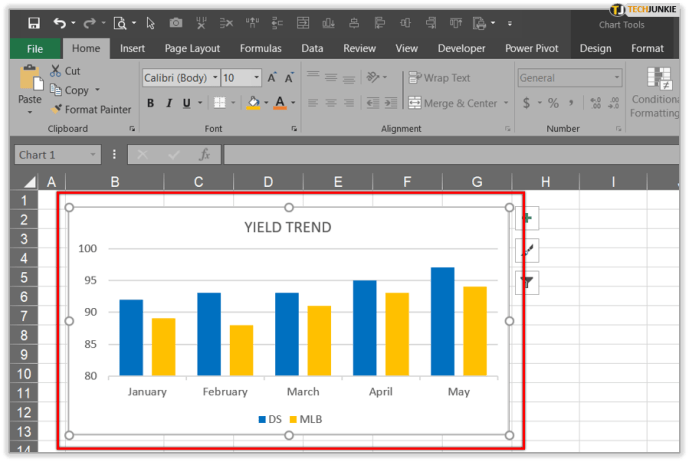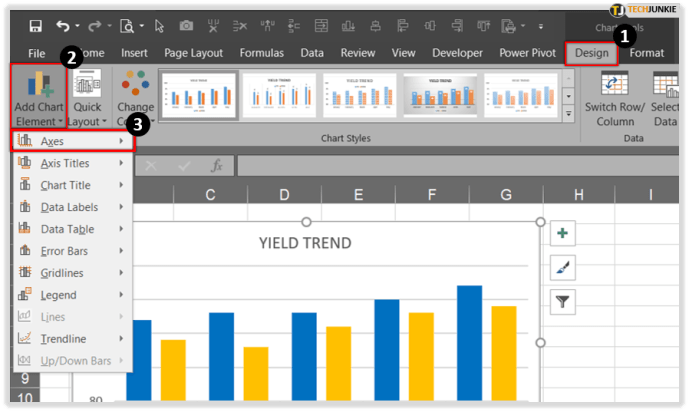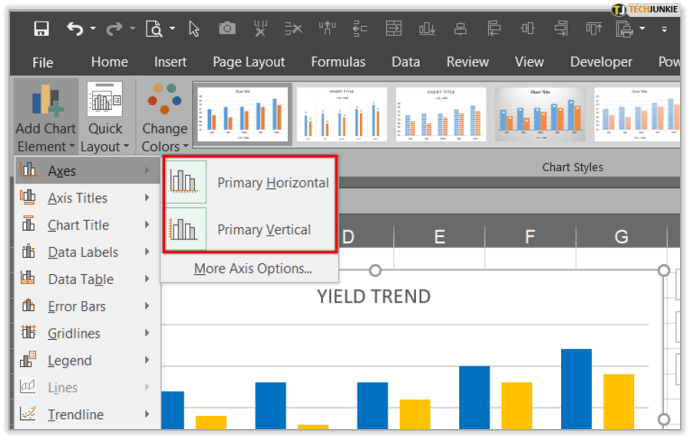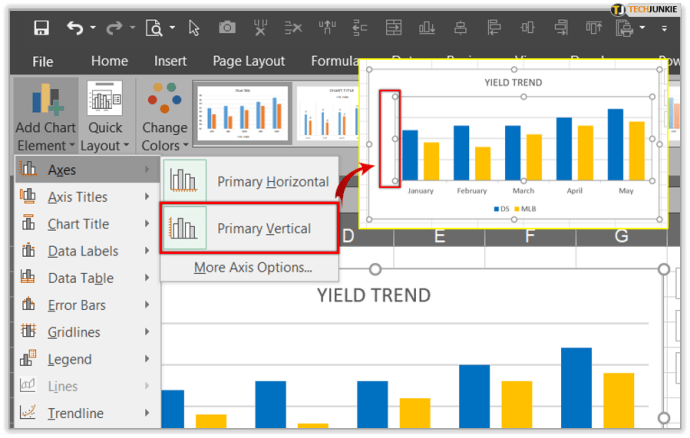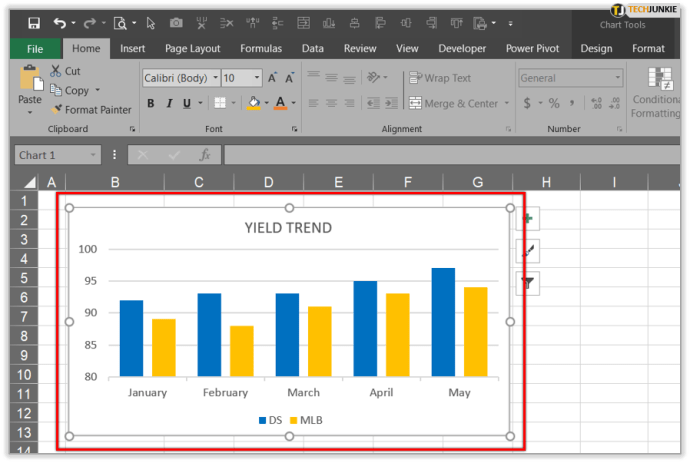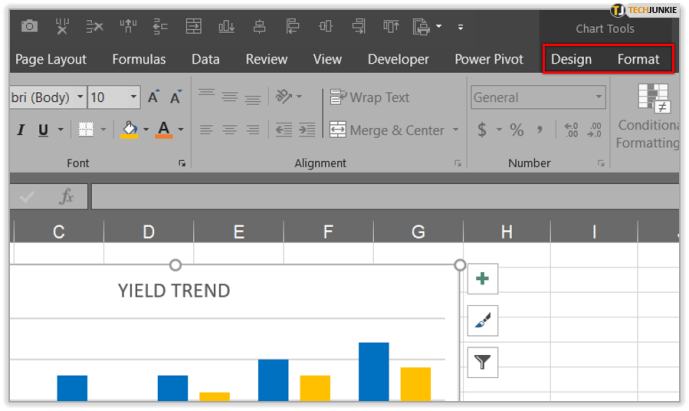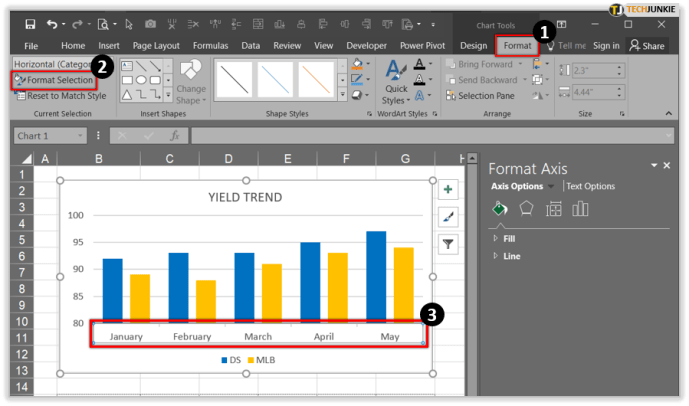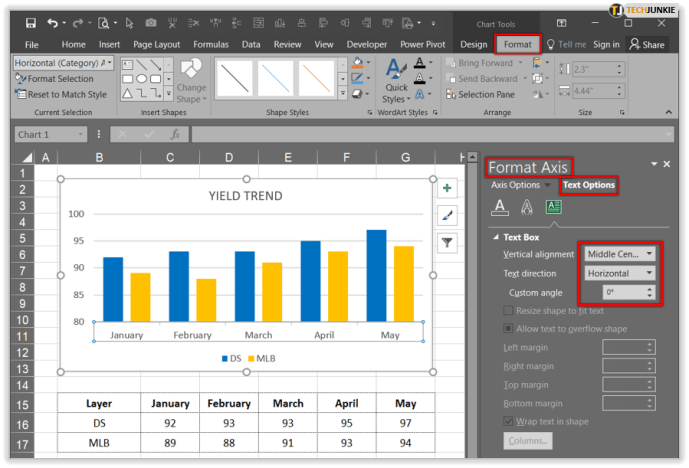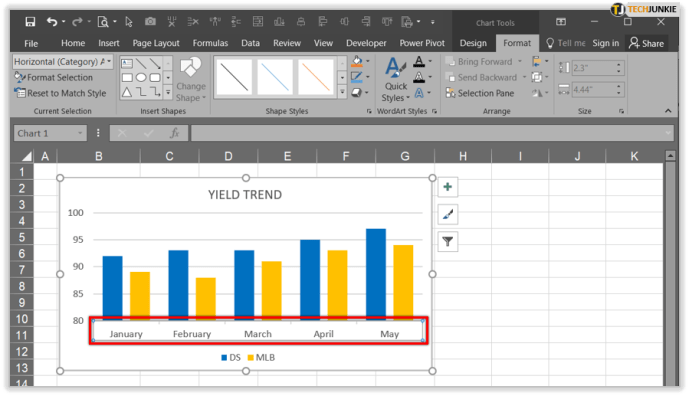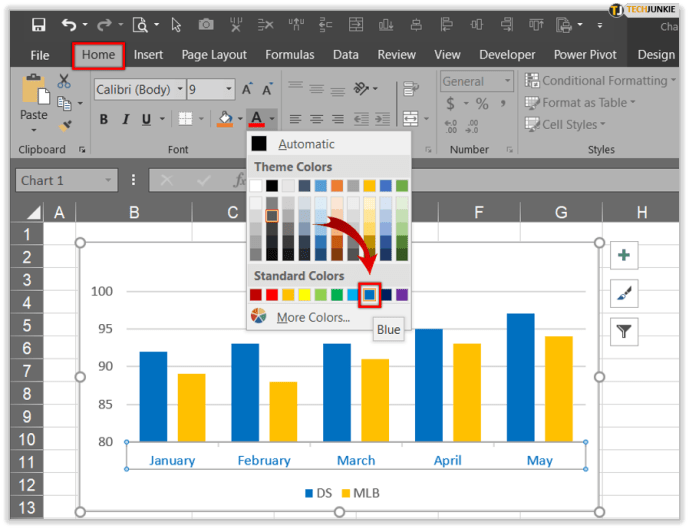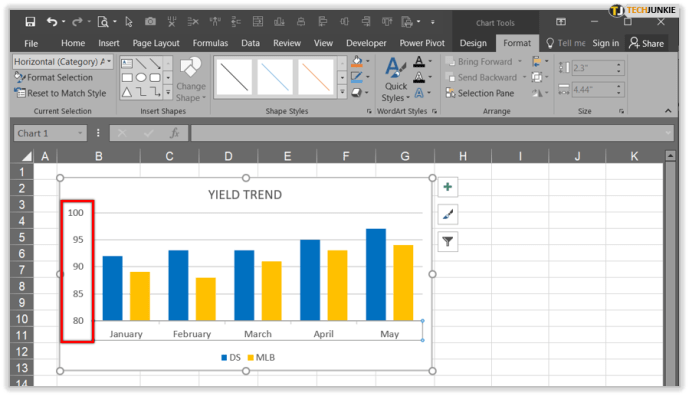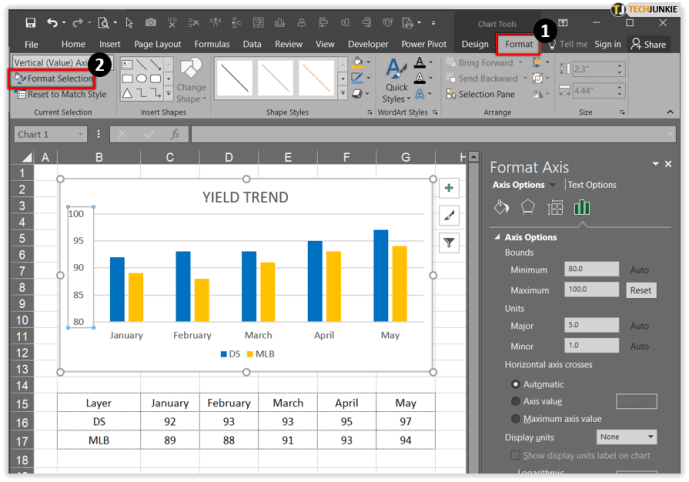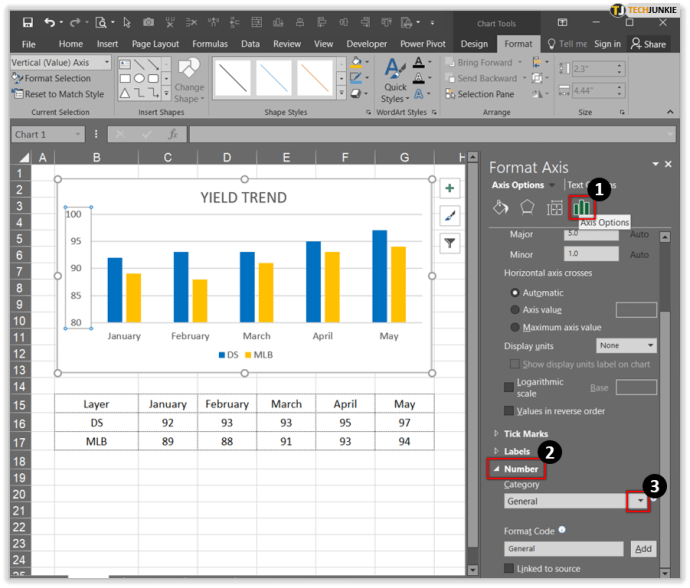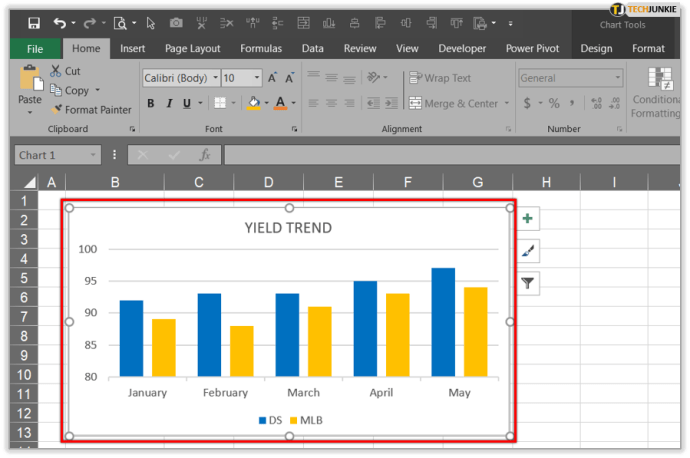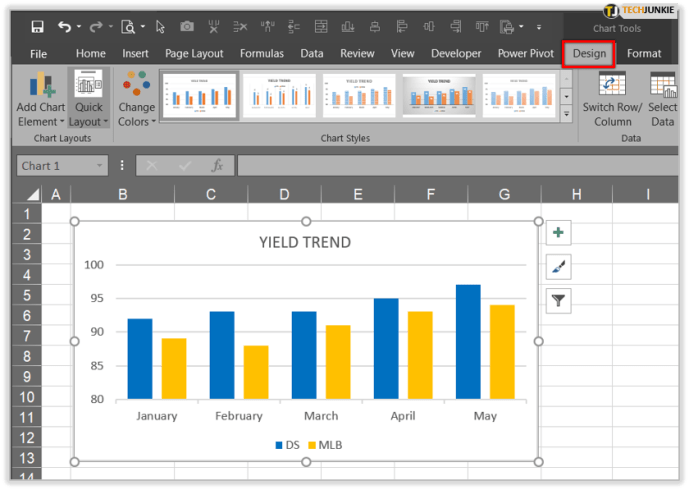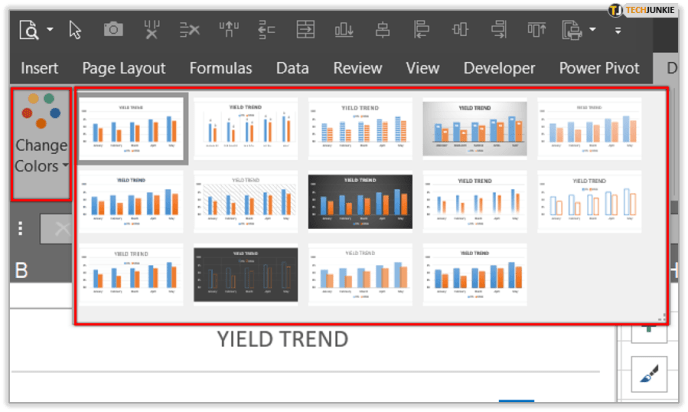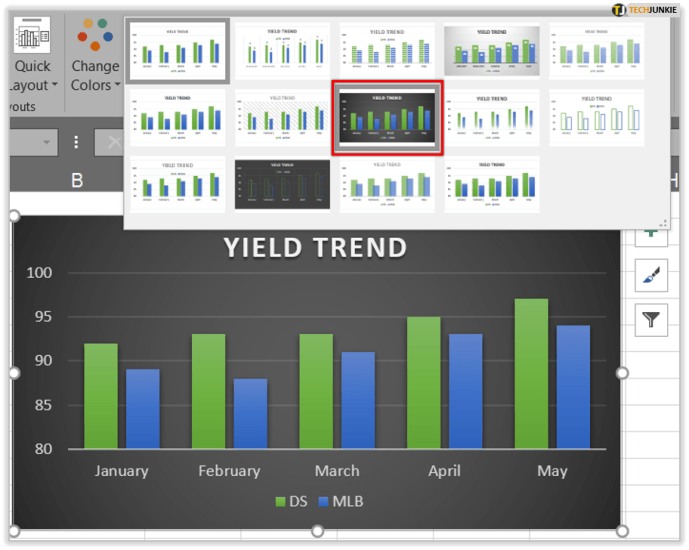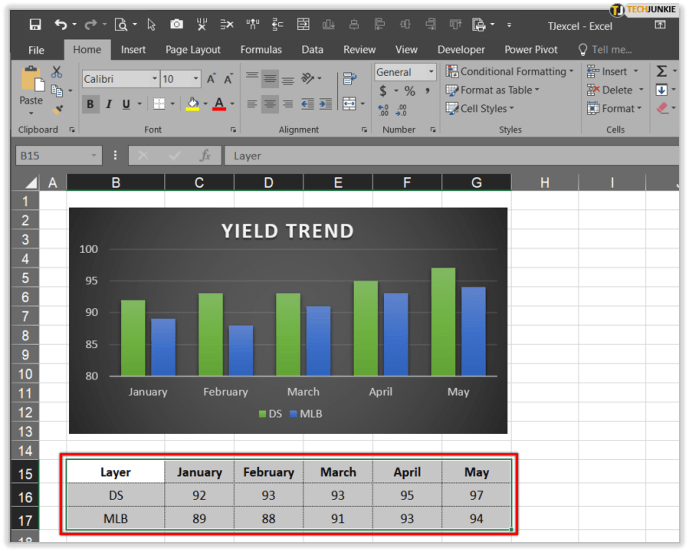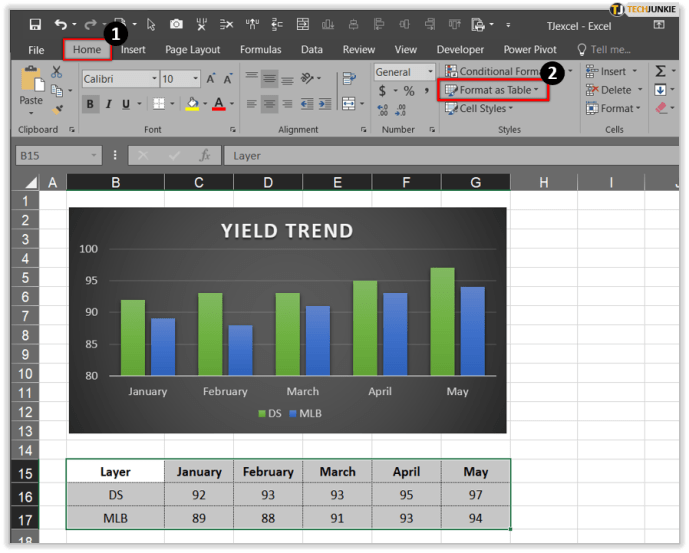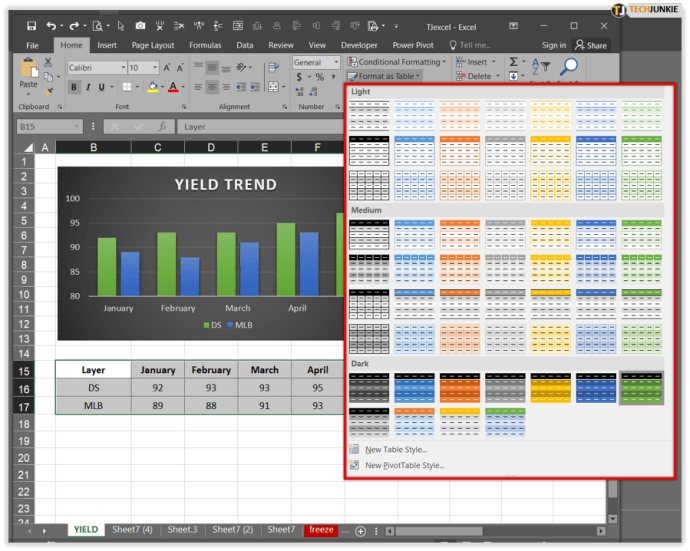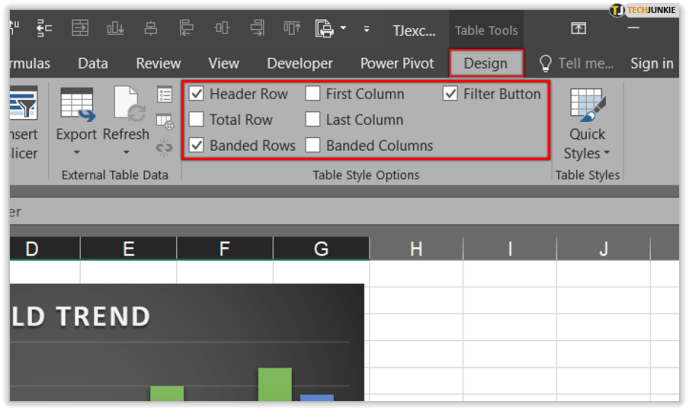Darbo „Excel“ žinios yra vienas iš privalomų įgūdžių kiekvienam profesionalui šiandien. Tai galingas įrankis, galintis pakeisti tai, kaip matote ir suprantate duomenis bet kurioje darbo aplinkoje. Be to, su naujais atnaujinimais plečiasi jo funkcionalumas ir apdorojimo galia, todėl jis gali apdoroti didžiulius duomenų kiekius.

Šiame straipsnyje paaiškinsime, kaip pakeisti y ašį programoje „Excel“, ir papasakosime daugiau apie jos funkcijas.
Y ašies skalės keitimas
Darant prielaidą, kad norite pakeisti vertikalios vertės ašį (Y ašį), galite tinkinti jos reikšmes, kad apimtų platų diapazoną, arba transformuoti į logaritminę skalę. Kartais, pakeitus y ašies mastelį, taip pat reikės pertvarkyti visas rodomas ašis.
Ašių rodymo keitimas programoje „Excel“.
Kiekvienoje naujoje „Excel“ diagramoje yra dvi numatytosios ašys: vertės ašis arba vertikali ašis (Y) ir kategorijos ašis arba horizontalioji ašis (X). Jei kuriate 3D diagramą, tokiu atveju bus trečia, vadinama gylio ašimi (Z). Redaguojant arba keičiant bet kurią ašį keičiasi, kaip informacija pateikiama, ką galite perskaityti iš diagramos ir kur yra akcentas.

Pasislėpę ir pasislėpę kirviai
Kai dirbate su įvairių tipų projektais, gali būti naudinga paslėpti kai kurias ašis, kad diagramos būtų įskaitomesnės arba pabrėžiami svarbūs skaičiai. Štai kaip tai padaryti:
- Perkelkite žymeklį į diagramą, kurioje norite pakeisti ašių išvaizdą.
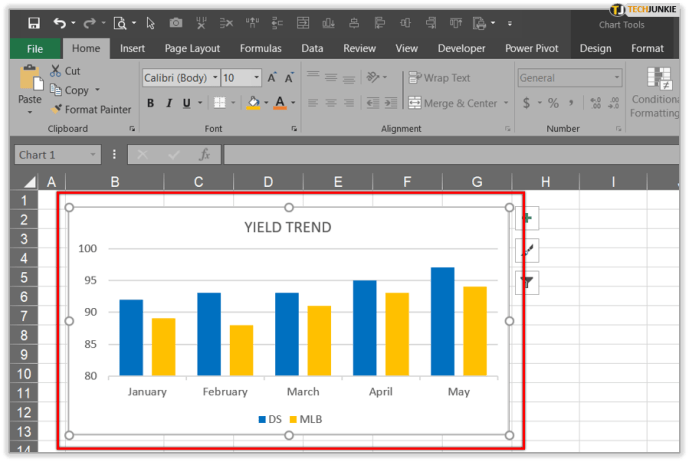
- Eikite į „Dizainas“, tada eikite į „Pridėti diagramos elementą“ ir „Axes“.
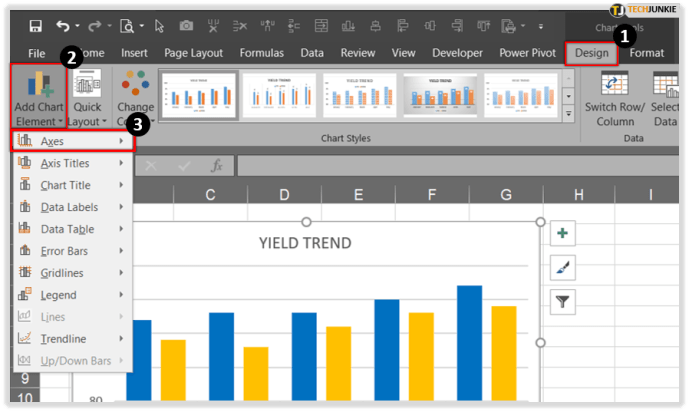
- Turėsite dvi parinktis: „Pagrindinis horizontalus“ paslėps / parodys horizontaliąją ašį, o jei pasirinksite „Pagrindinė vertikalioji“, vertikalioji bus paslėpta / nerodoma.
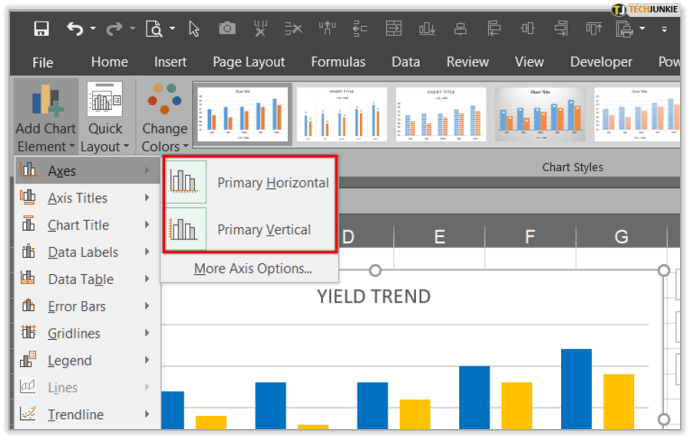
- Spustelėkite reikiamą parinktį.
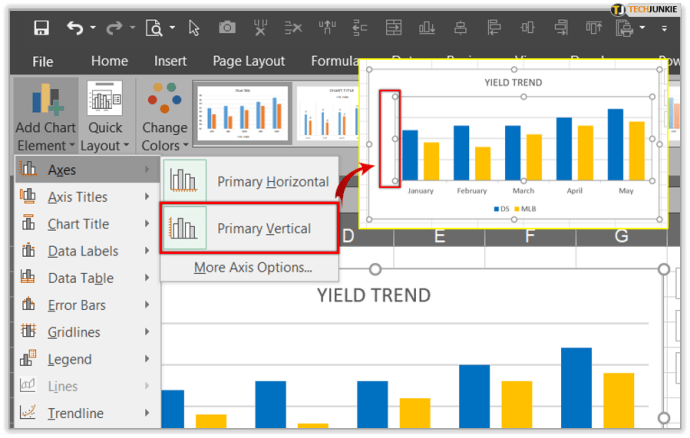
Sureguliuokite ašies žymes
Kurdami diagramą pastebėsite, kad pagal numatytuosius nustatymus yra visi ženklai ir etiketės. Pakoregavus jų rodymo būdą, bus pašalinta bet kokia netvarka ar nereikalinga informacija. Turėdami mažiau žymių ir naudodami didesnes ir mažesnes etiketes, jūsų lentelė bus aiškesnė, o jūsų komanda galės ja naudotis be jokių problemų.
Pakeiskite etikečių lygiavimą ir orientaciją
Jei diagramoje yra kelios kategorijos, yra parinktis, padedanti lygiuoti etiketes visais lygiais. Be to, taip pat galite nuspręsti, kiek tarpo tarp etikečių lygių. Štai kaip tai padaryti:
- Perkelkite žymeklį į diagramą ir spustelėkite bet kur.
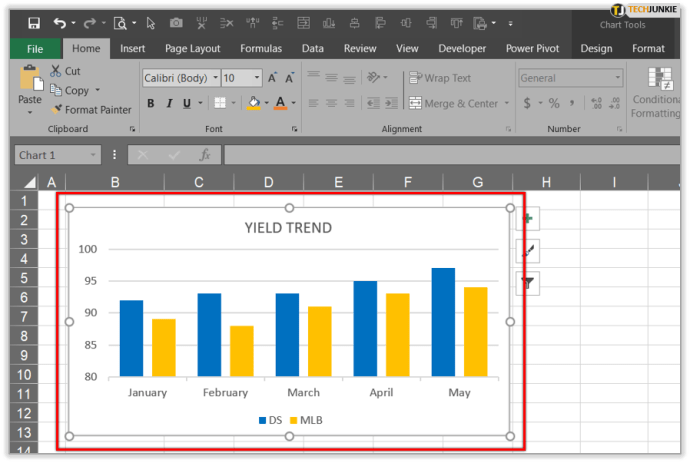
- Spustelėkite skirtukus „Diagramos įrankiai“, tada „Dizainas“ ir „Formatas“.
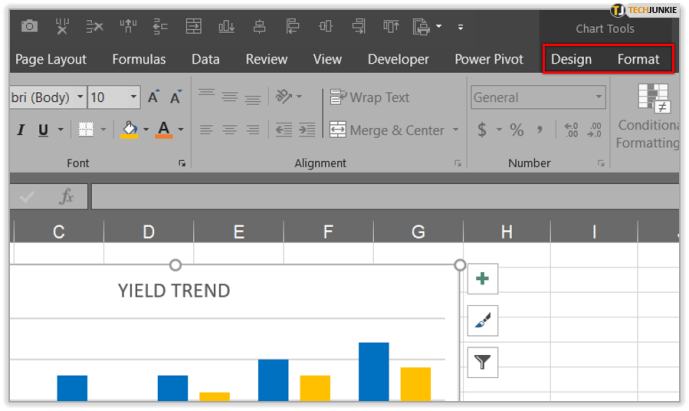
- Kai atidarote skirtuką "Formatas", spustelėkite "Format Selection" ir spustelėkite ašį, kurią norite pakeisti.
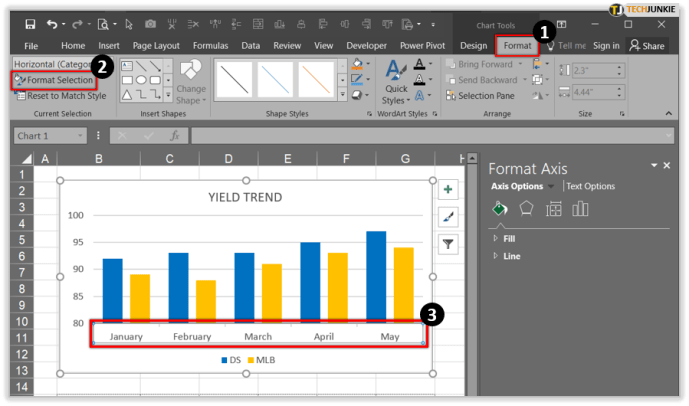
- Jei eisite į „Formatas“, „Formatavimo ašis“ ir „Teksto parinktys“, galite pasirinkti, kad tekstas būtų lygiuojamas vertikaliai, horizontaliai arba tinkintu kampu.
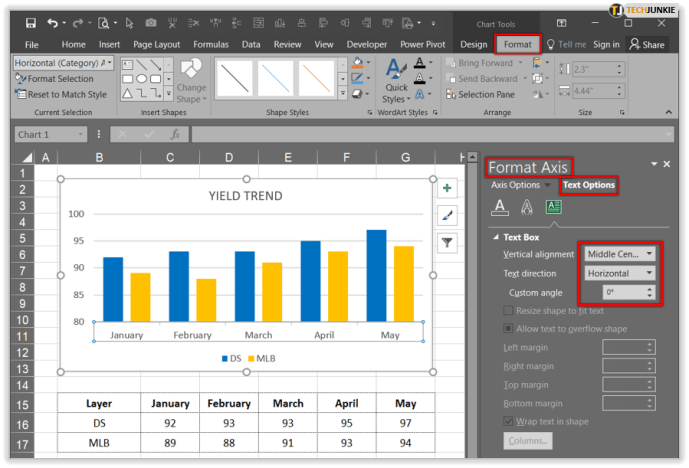
Keisti teksto ir skaičių išvaizdą
„Microsoft Excel“ leidžia formatuoti tekstą ir skaičius kategorijos ašyje. Štai kaip formatuoti tekstą:
- Spustelėkite ašį, kurią norite tinkinti.
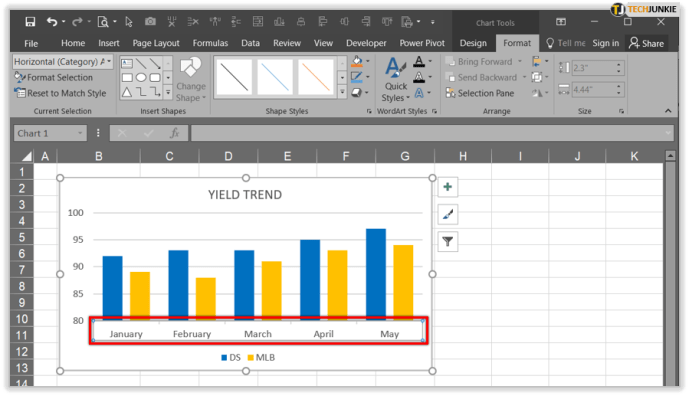
- Spustelėkite įrankių juostą „Pagrindinis“ ir spustelėkite norimas taikyti formatavimo parinktis.
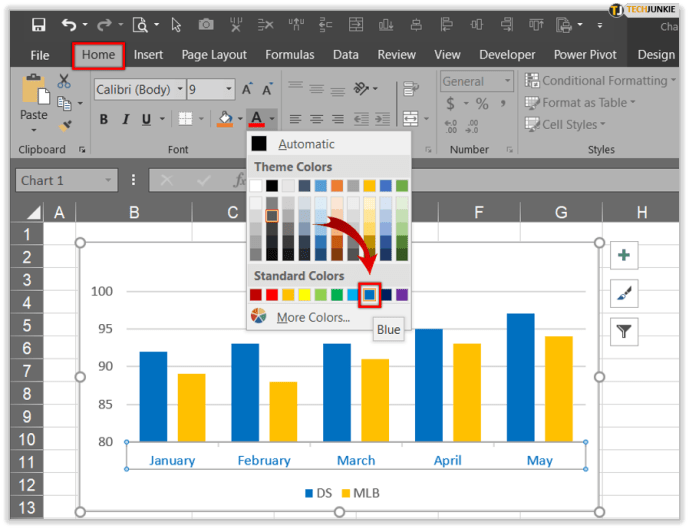
Kai būsite pasirengę formatuoti skaičius, atlikite šiuos veiksmus:
- Spustelėkite ašį, kurią norite tinkinti.
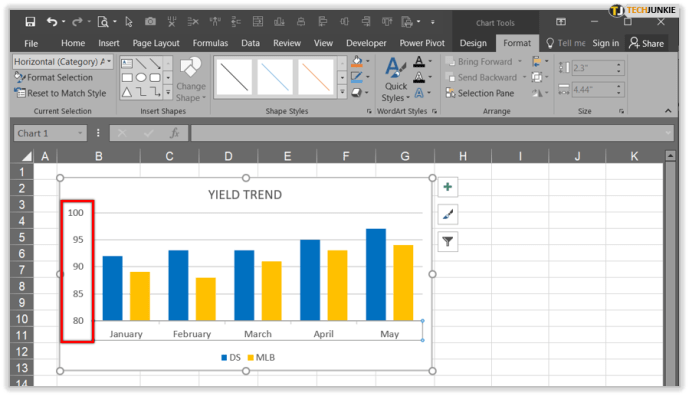
- Atidarykite skirtuką „Formatas“ ir pasirinkite „Formato pasirinkimas“.
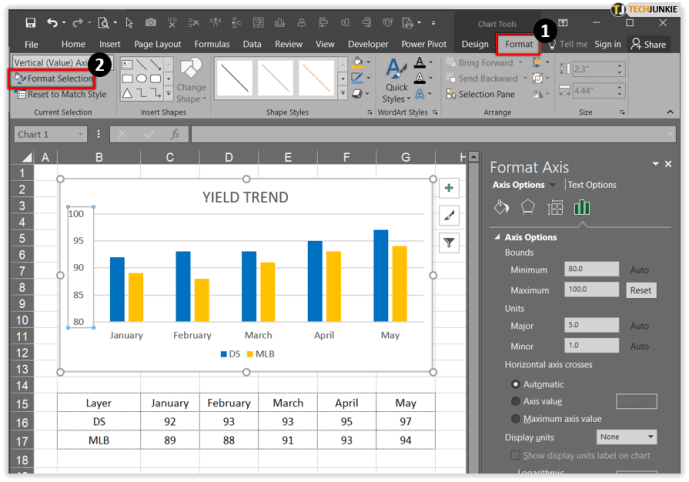
- Eikite į „Ašies parinktys“, spustelėkite „Skaičius“ ir išskleidžiamajame meniu kategorijoje „Kategorija“ pasirinkite „Skaičius“. Čia galite pasirinkti iš įvairių numeracijos formatų.
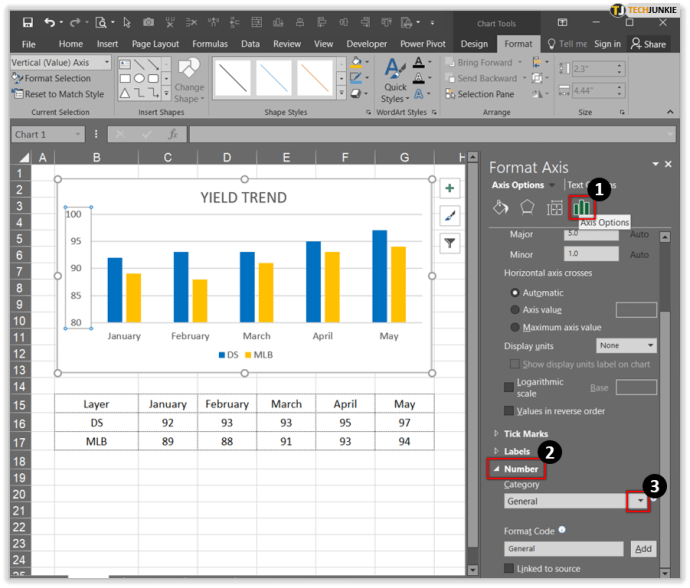
Pakeiskite diagramos spalvą
Žmonėms, nuolat dirbantiems su diagramomis, labai svarbu jas aiškiai pažymėti, o kartais geriausias būdas tai padaryti yra naudoti spalvas. Jei jūsų lentelė yra nespalvota ir reikia šiek tiek spalvų, kad ji būtų įspūdingesnė, štai kaip ją pridėti:
- Perkelkite žymeklį į diagramą, kurioje norite pakeisti spalvą.
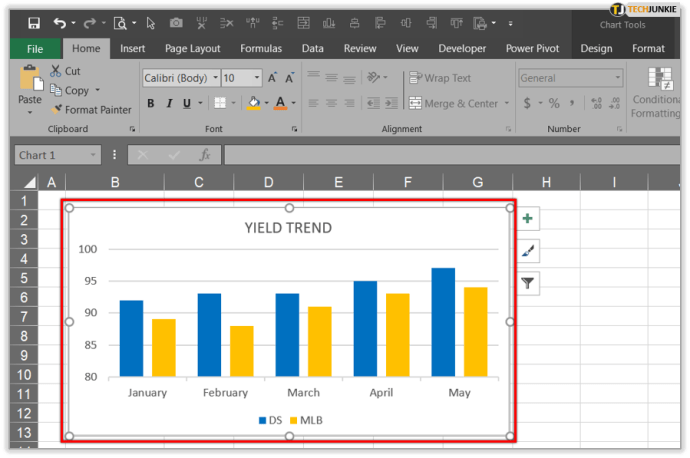
- Spustelėkite skirtuką „Dizainas“. Viršutiniame dešiniajame kampe yra parinktis „Diagramos stiliai“.
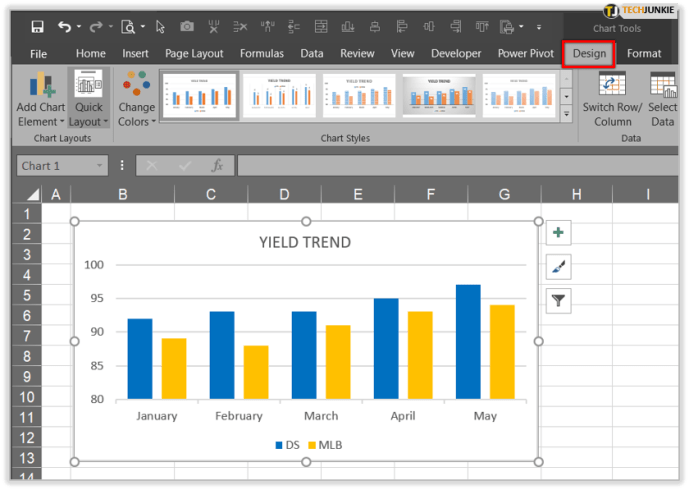
- Kai spustelėsite jį, pamatysite diagramos parinktis „Stilius“ ir „Spalva“.
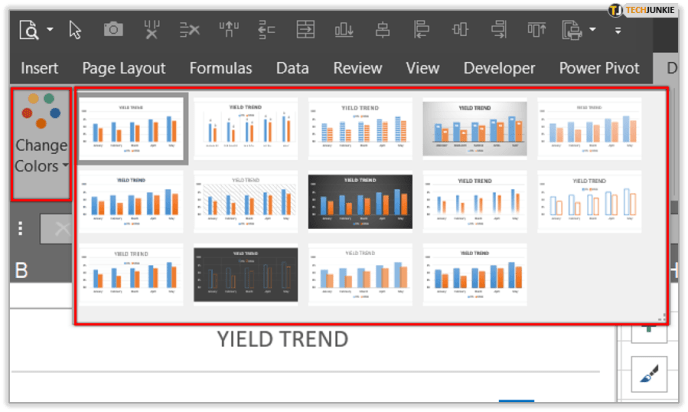
- Slinkite ir pasirinkite norimą spalvą ir diagramos stilių.
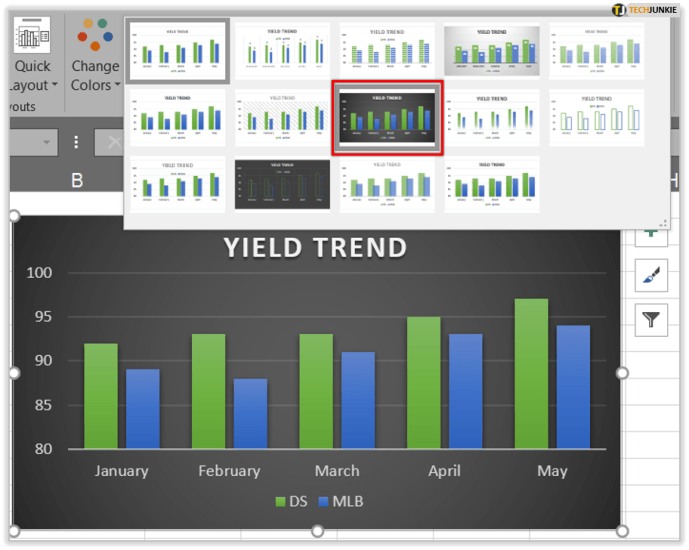
Pakeiskite eilučių ir stulpelių spalvą
Tik šiek tiek spalvos gali turėti įtakos lentelėje. Jei norite pridėti spalvų į alternatyvias eilutes ir stulpelius, štai kaip tai padaryti:
- Turite pasirinkti visus langelius arba stulpelius.
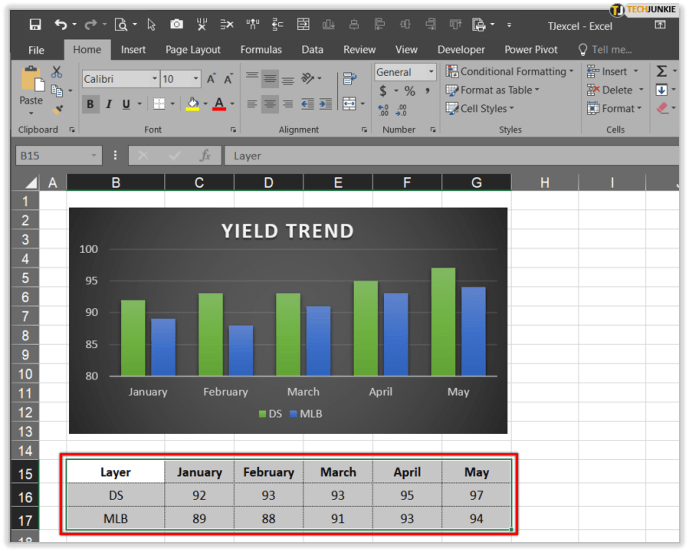
- Paspauskite „Pagrindinis“ ir „Formatuoti kaip lentelę“.
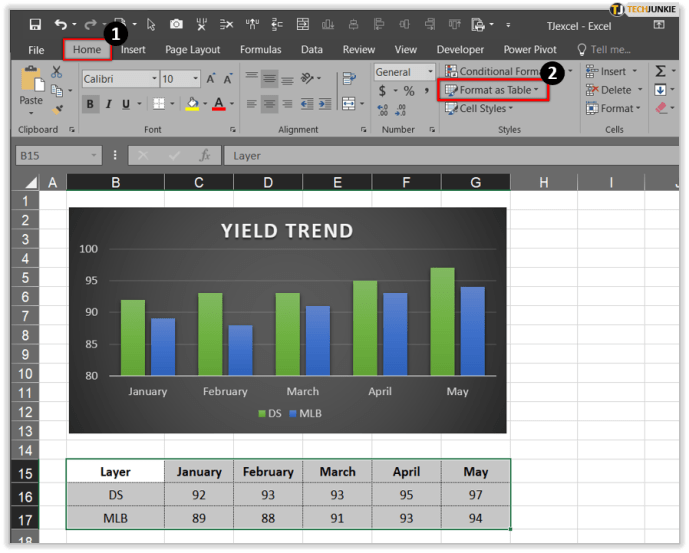
- Pasirinkite stilių, kuris palaiko skirtingas spalvas ir atspalvius.
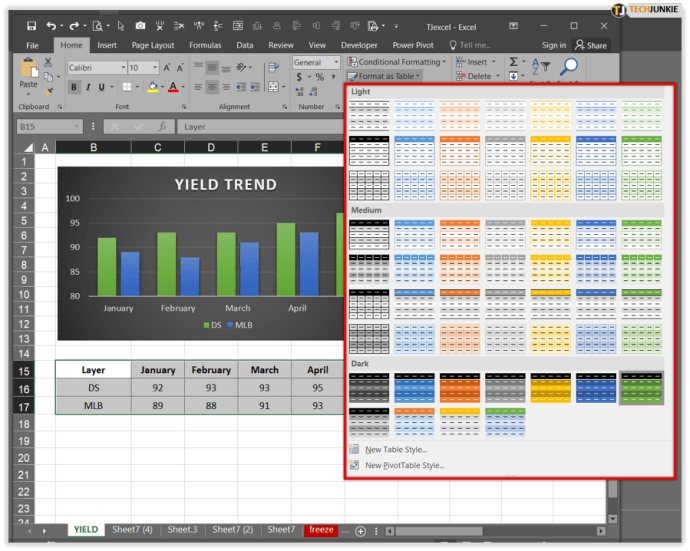
- Eikite į „Dizainas“ ir iš ten galite pažymėti visas eilutes ir stulpelius, kuriuos norite užtamsinti, ir panaikinti jų žymėjimą.
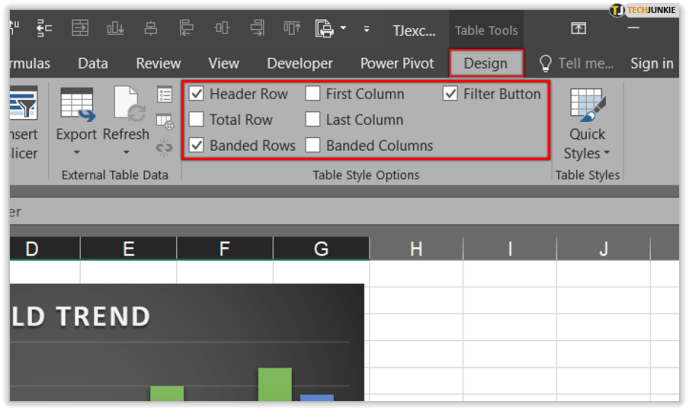

Išvada
Vienas iš galingiausių „Microsoft Office“ įrankių bet kurioje darbo vietoje visame pasaulyje yra „Microsoft Excel“. Nėra verslo, kuriam nebūtų naudinga naudoti diagramas, sąrašus ir įvairius grafikus, skirtus analizuoti, sudaryti biudžetą, tvarkyti ar sekti išlaidas. „Excel“ pasirodė esąs labai svarbus kelioms pramonės šakoms, kurios priklauso nuo „Excel“ teikiamos sisteminimo.
Dabar, kai žinote, kaip keisti ir slėpti ašis bei formatuoti tekstą ir skaičius, šiek tiek daugiau susipažinsite su „Excel“ ir naudosite jį visapusiškai. Ar šiuo metu dirbate su Excel? Ar naudojate jį kurdami sąrašus namuose, ar tai griežtai skirta verslui?
Praneškite mums toliau pateiktame komentarų skyriuje.